部品を集める
1.CPU
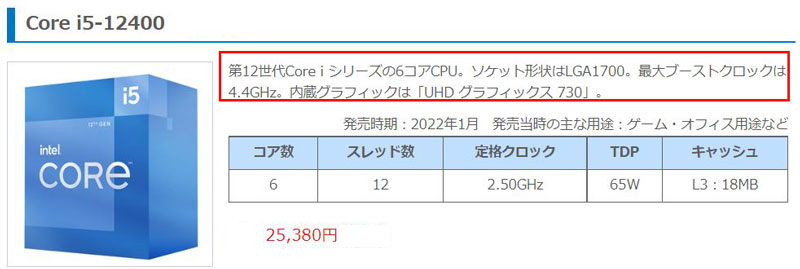
1-2.CPUクーラー
CPUクーラーはCPU付属品でも良いが、組み立て時の楽しさを倍増したいなら、有名な「虎徹マークⅡ、Rev.B」の採用も考えたい。\4,880、このクーラーであればIntel第12世代のソケットLGA1700のマザーボードにも適している。
ただ、高さが154mmあるので、PCケースの横幅は200mmくらい必要である。
2.マザーボード
(1)2022/04/12ではワンランク上のAsrockのB660Mを選んだ。
理由は最近主流になったDisplayPort1.4に挑戦するためである。
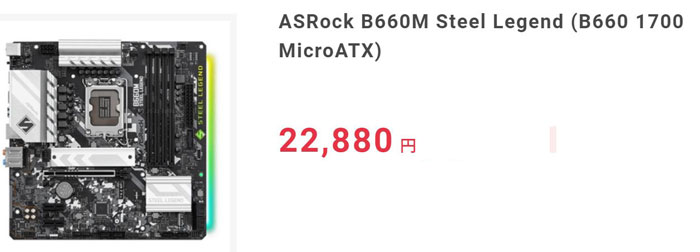
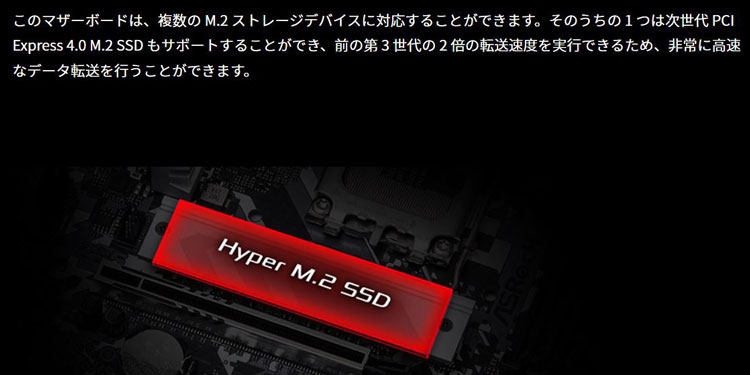
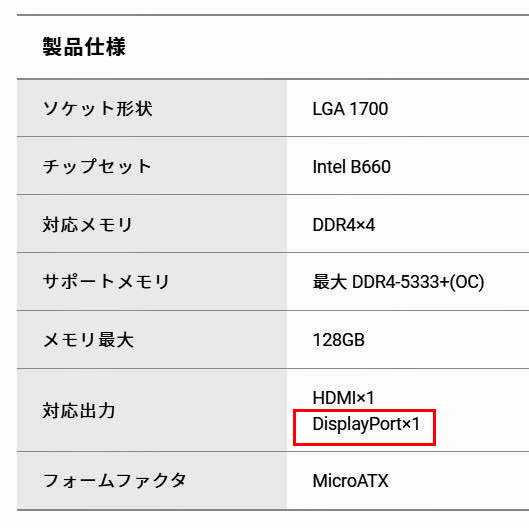
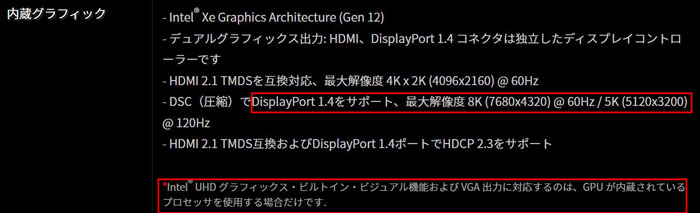
参考情報
(1)DisplayPort端子形状について
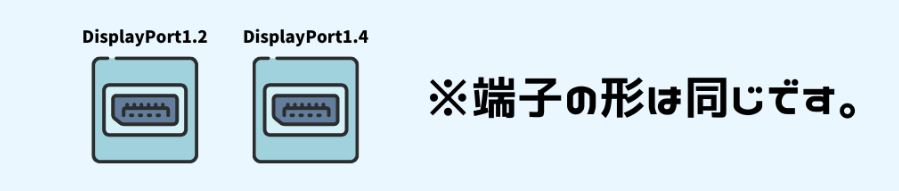
(2)DisplayPort用ケーブルについて(アマゾン)

3.メモリ
今回はDDR4型で16GB(8GBx2枚)を採用します。
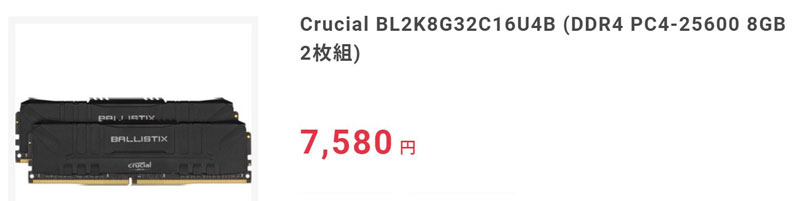
参考 メモリとは
CPUと他のパーツの間を行き来するデータを高速で処理できるようにするためのパーツである。メモリを増設したり、交換することで処理が効率化されスピーディに作業ができるようになるほか、映像編集や音楽鑑賞など様々な作業を同時に行えるようにもなる。デスクトップPC用の規格は「DIMM(Dual Inline Memory Module)」、ノートPC用の規格は「SO-DIMM(small outline Dual Inline Memory Module)」と呼ばれ、搭載されている半導体チップによってDDR4、DDR3や低電圧版のDDR3Lといった種類に分けられている。デスクトップ用メモリとノートPC用のメモリは互換性が無く、Windowsのバージョンやbit数で認識できる容量上限に違いがあるためご購入の際には注意が必要である。
4.M.2(エムドットツー、Windows11(OS)用のストレージとして使用する新型のSSDである。)
今回は現時点でM.2としては、世界最高水準の PCle4.0 x4 NVMe。の物を選定した。
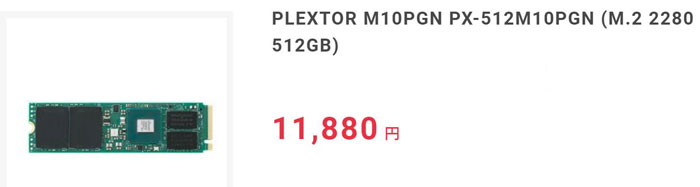

参考資料
(1)PCIe4.0 と PCIe3.0 の違いについて
PCIe(ピーシーアイイーと読む)は、M.2の通信規格の略号、4.0は第4世代、3.0は第3世代であることを意味する。理論的には PCIe4.0 は PCIe3.0 の2倍の速度を出すことができる。
(2)基礎資料
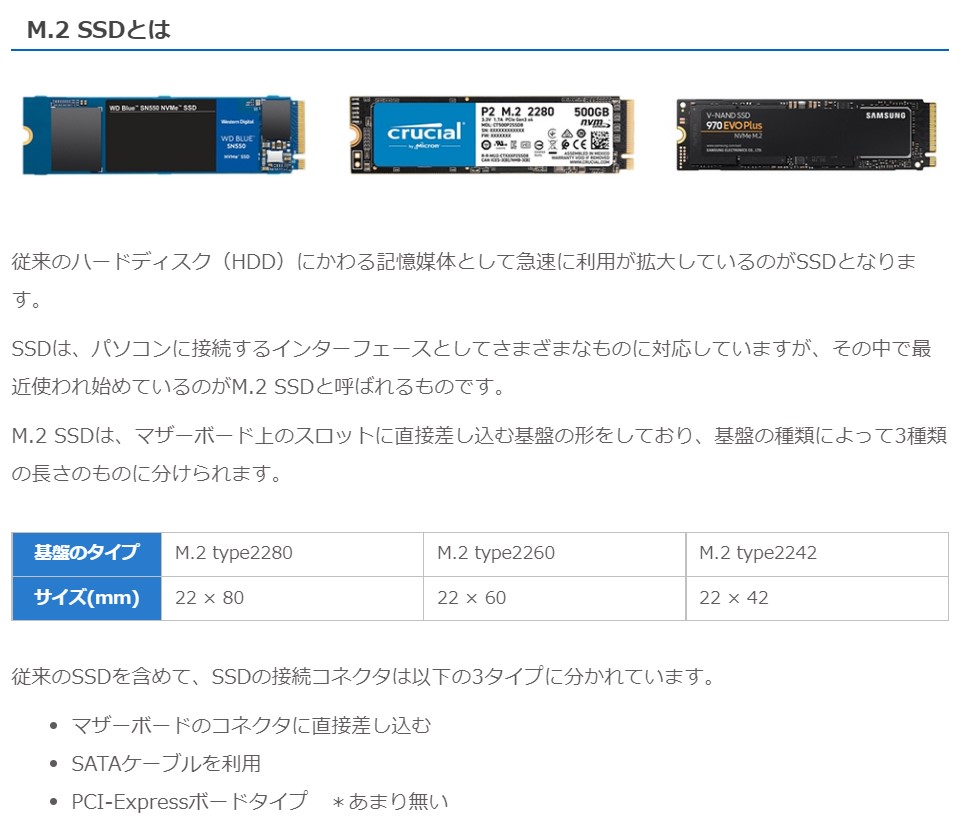

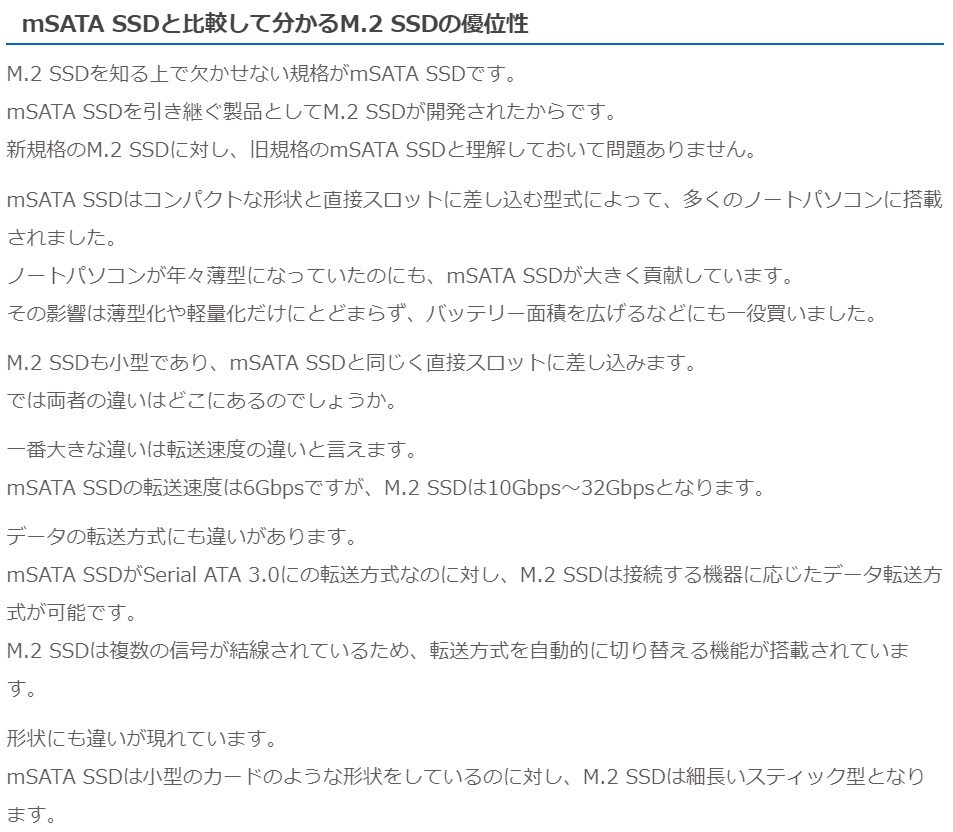
5.OS(Windows 11 Home)
今回はこれ
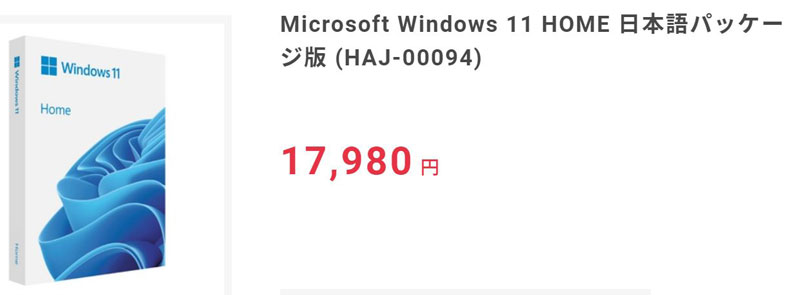

豆知識
1.Windows10の延長サポート期限
Microsoftによれば、Windows 10 HomeとWindows 10 Proの機能更新プログラムのリリースが2025年10月14日で終わるとのことである。振り返れば、Windows10が出てくる前にWindowsXPや、Windows7、果ては短命のWindows8等が出ては消えていったことがあった。
故に、後3年もすればWindows11の次のWindows12等が出てきていても不思議ではないだろう。
幸いなことにWindows10は機能更新が行き届いて優れたOSになってきているので、古いマザーボードでWindows11にアップグレードできない方も無理にWindows11に変える必要はない。要するに3年先に考えれば良いのである。
2.OS(オペレーティングシステム)とは
OSはパソコンが持っている能力(ハードウェア)とユーザーが使いたいアプリケーション(ソフトウェア)の間に入ってユーザーの要求に応える手助けをするソフトであるが、同時に複数のアプリケーションソフトを並行処理するという高度な機能も備えているのが特徴である。
メーカー製の最新のノートパソコンなら販売前にOS(Windows11等)はインストールされているので購入者が改めてOSをインストールする必要はない。しかし、自作PCの場合は、組み立て者である自分がOSを購入しインストールしなくてはならないので常識として覚えておこう。
留意すべきは、OS(MicrosoftのWindows11等)にはインストール制限(ライセンス認証)があるということだ。結論的には、1セット/1PC、つまり別のパソコンには使用できない。(ただし、同じパソコンでなら、例えばウイルス感染したときにはそのOSを削除して再インストールすることはできる。)
購入したOSには世界にただ一つのプロダクトキーという暗号がセットになっている。このプロダクトキーとマザーボードのシリアルナンバーの組み合わせが、最初に自作PCにOSをインストールした時に、インターネット経由でMicrosoftのサーバーに記録されライセンス認証として管理され、一度使用したプロダクトキーは他のマザーボードでは利用できないしくみとなっている。
6.その他の部品や周辺機器
ここからの部品は参考情報であり、新品を買うよりも家にある遊休品(前に使っていた部品)を使うのが普通
自作PCを趣味にすると、やがて何台も作ってしまう。そんなときは前に買った部品を活用するのが賢明である。
(1)電源ユニット(参考)
電源ユニットはPCを動作させるために必須のパーツである。電源ユニットは家庭用のコンセントからの交流(AC)電源をPC用の直流(DC)電源に変換する役割を持っている。サイズによってATXや、SFXなどの規格が有るほか、電源容量「W(ワット)」や電源の変換効率を表す「80+(80プラス)」認証のグレードによって価格が変わってくる。電源の容量はPCの消費電力の1.5倍~2倍が適切と言われており、PCの処理速度などの性能には直接関係しないパーツではあるが、PCの安定性に関わるパーツなので信頼性の高い電源ユニットを搭載すべきである。
電源容量は素人では判断できないため、作成しようとしている自作PC同等の完成したデスクトップPCを参考にして決めるとよい。
価格は \5,000程度で
(2)PCケース(参考)
PCケースは外観的に綺麗で丈夫そうな物を選ぶ、令和4年3月現在の圧倒的人気No1はこの製品である。
側面がガラス張り

(3)DVD光学ドライブ(参考)
通称DVDドライブと言われ、昔から自作PCにWindows(OS)や、業務用ソフト(アプリ)をインストールするためにこの部品が利用されている。
価格は\2,000程度です。
(4)ディスプレイ
a. 個人的感想(IPS系パネルは鮮明で経年劣化が感じられない)
パソコン用のモニターとして必ず必要なのが液晶ディスプレイである。液晶ディスプレイには画面の大きさや解像度などはさまざまで、用途と目的に応じて選ぶことができる。一般的にはフルHDの解像度(1920×1080の画面解像度を持つディスプレイのこと)があれば、パソコンを使う上で困ることはないが、同じ解像度でも使用している液晶パネルの種類によって特徴に違いがある、例えば、個人的にはTN系に比べて、画面が鮮明で、しかも寿命も長いように思われるIPS系液晶パネルがお気に入りであるが、超高速ゲームが好きな人等は、IPS系よりも応答性に優れるTN液晶系を好む人もいるようである。
b. パソコンとディスプレイの接続方式に変化が見られる。
従来のマザーボードとDisplyの接続方式は、その主流がⅤGAから、DVI-D、HDMIへと変遷してきたが、最近のマザーボードとDisplyの接続方式は、「DisplyPort」という方式が主流になってきている。
その理由は、VGAや、DVI-Dよりも解像度およびリフレッシュレートを高めることができるからだと言われている。
目的は、高度な医療画像などの解像度をより一層高めるとともに高速なゲームを実現可能とする点にある。しかし、一般社会ではそのようなニーズはまだあまりないと思われるので、個人的にはVGAや、DVI-Dで何ら問題ないと思う。であるからそういう知識だけは知っておいて手元にある従来のDisplyを再利用していきたいと思います。
従来品が故障して使えなくなったりしたときは時代の流れに逆らわずにDisplyPort方式を採用することにしましょう。参考までに少し高価なDisplyを探してみました(見るだけです)。
(5)キーボードとマウス(参考)
最近は店頭陳列でも無線式が多いが電池の消耗が速いので、私は有線式を使っている
価格は \3,000程度
(6).その他、SSDやHDDも遊休品があるので適時活用。
